哔哩哔哩漫画手机版添加屏蔽弹幕的方法
2024-07-09 11:28作者:91下载站
很多小伙伴在使用哔哩哔哩漫画软件的过程中经常会遇到各种各样的问题,例如在观看漫画的过程中如果页面中有太多的重复弹幕,我们可以选择直接将这类弹幕进行屏蔽。有的小伙伴可能不知道该在哪里添加弹幕的屏蔽关键词,其实我们只需要在哔哩哔哩漫画软件中打开弹幕设置图标,然后在设置页面中打开屏蔽设置选项就能开始添加屏蔽词了。下方是关于如何使用哔哩哔哩漫画手机版添加屏蔽弹幕的具体操作方法,如果你需要的情况下可以看看方法教程,希望小编的方法教程对大家有所帮助。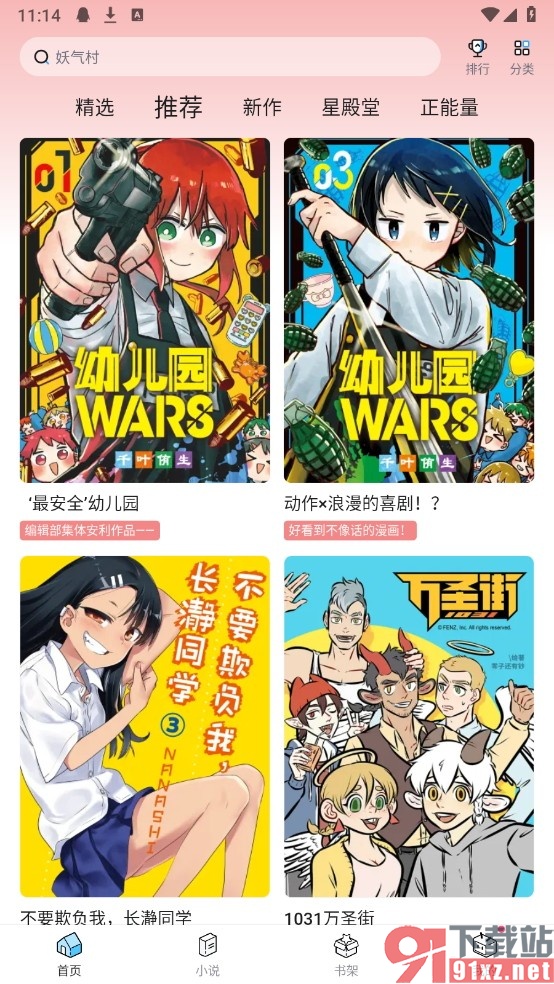
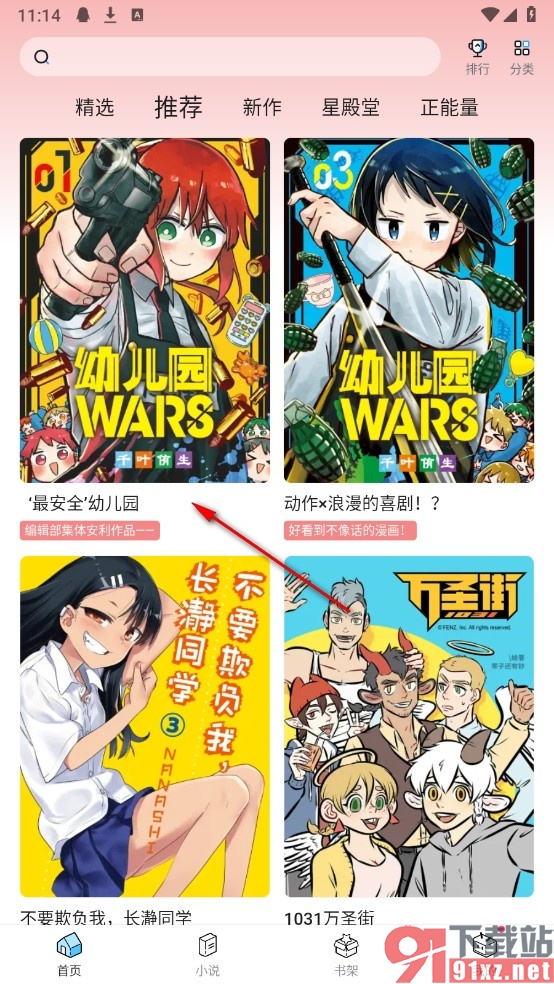
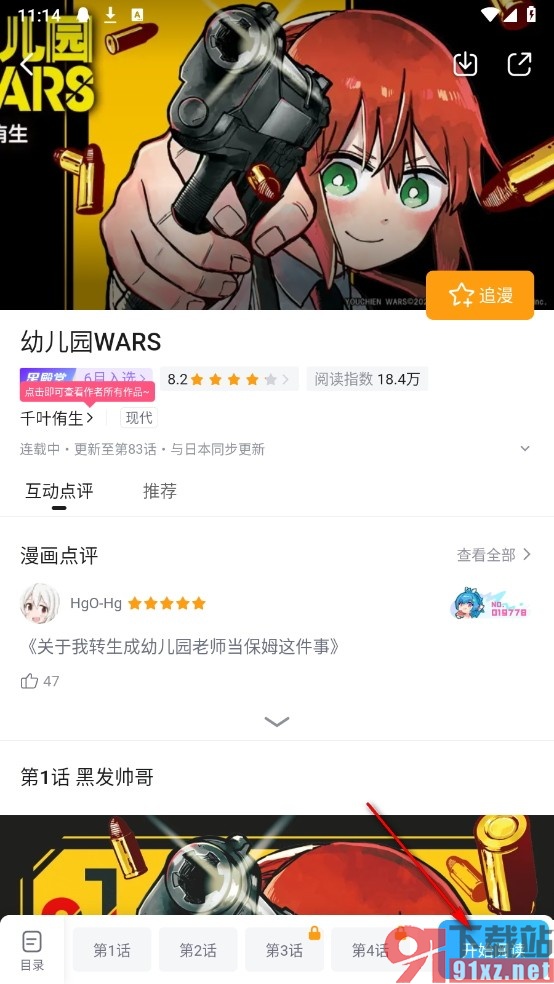

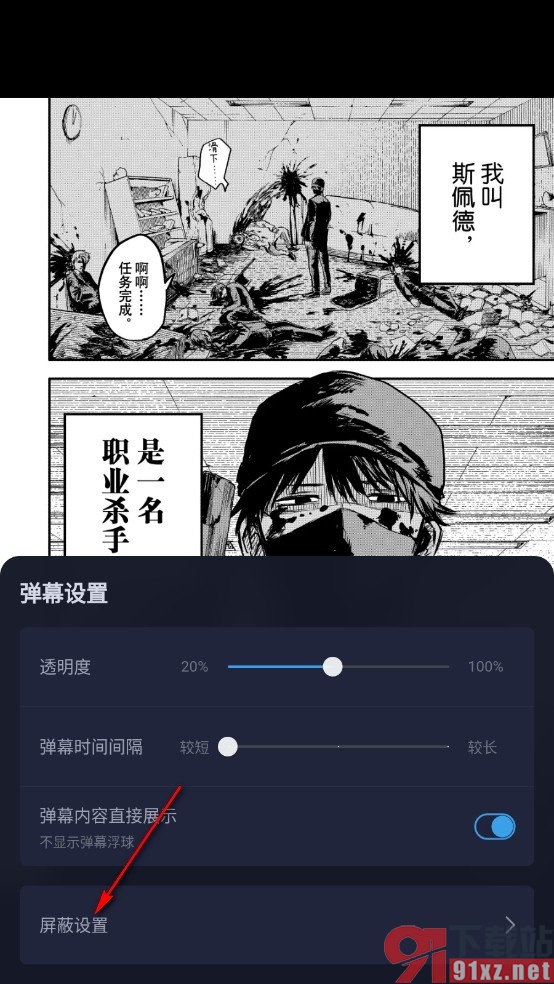
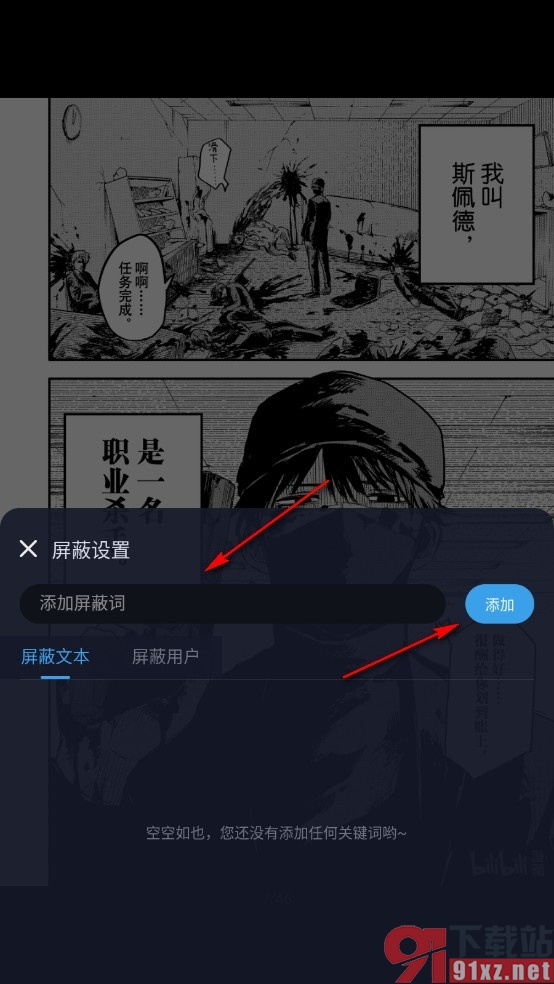
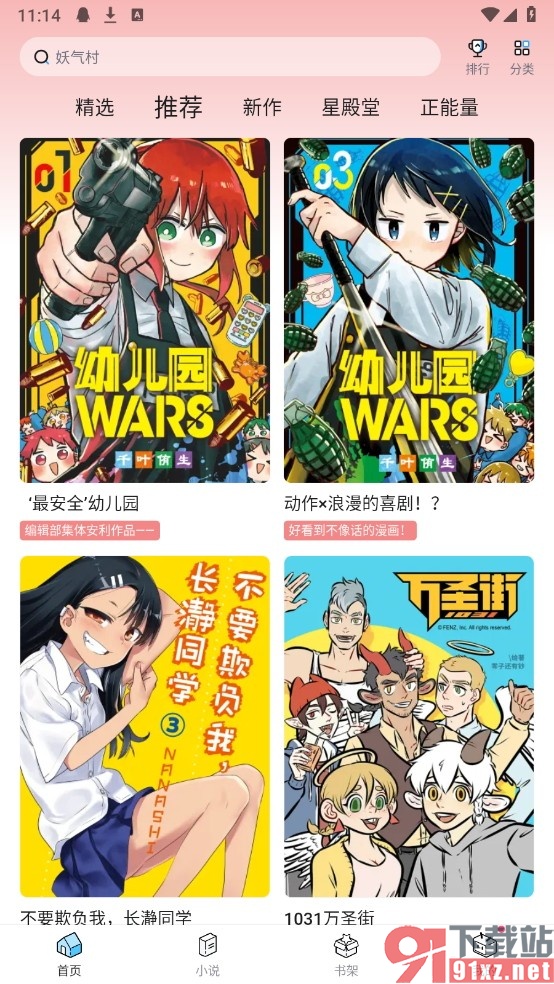
方法步骤
1、第一步,我们点击打开哔哩哔哩漫画软件之后,再在哔哩哔哩漫画页面中点击打开一本漫画
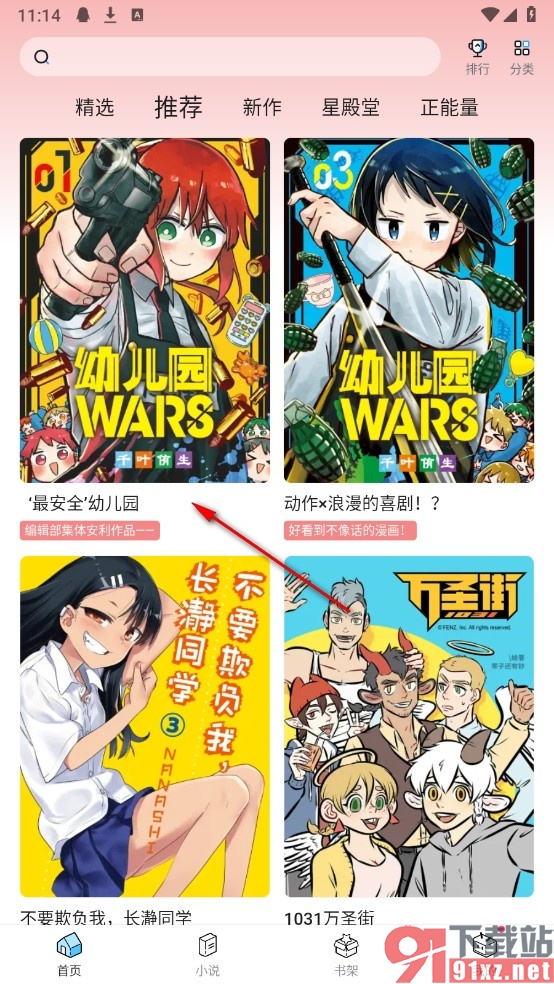
2、第二步,进入漫画的主页页面之后,我们再在该页面中找到“开始阅读”选项,打开该选项
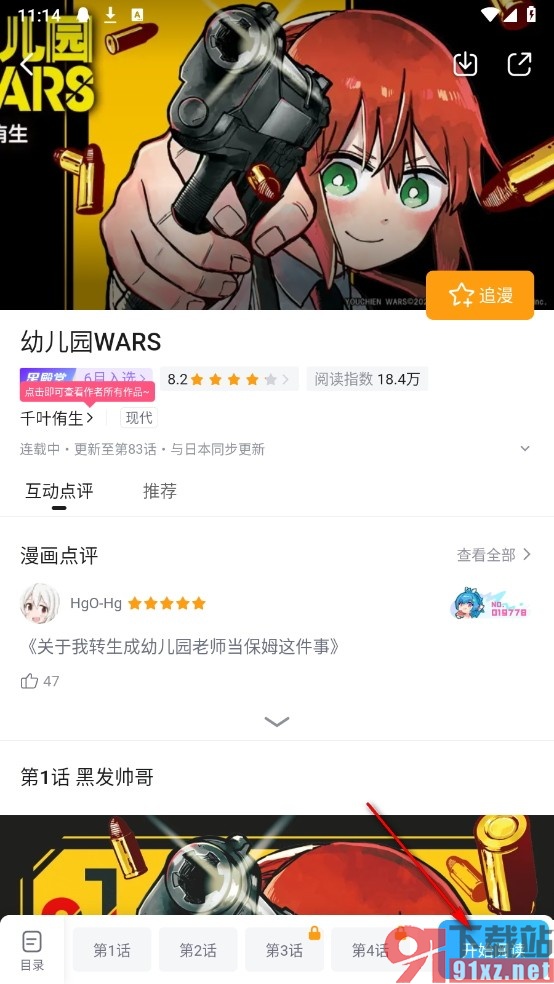
3、第三步,进入漫画阅读页面之后,我们再在该页面中点击中间页面,然后点击打开弹幕设置图标

4、第四步,进入弹幕设置页面之后,我们在该页面中找到“屏蔽设置”选项,点击打开该选项
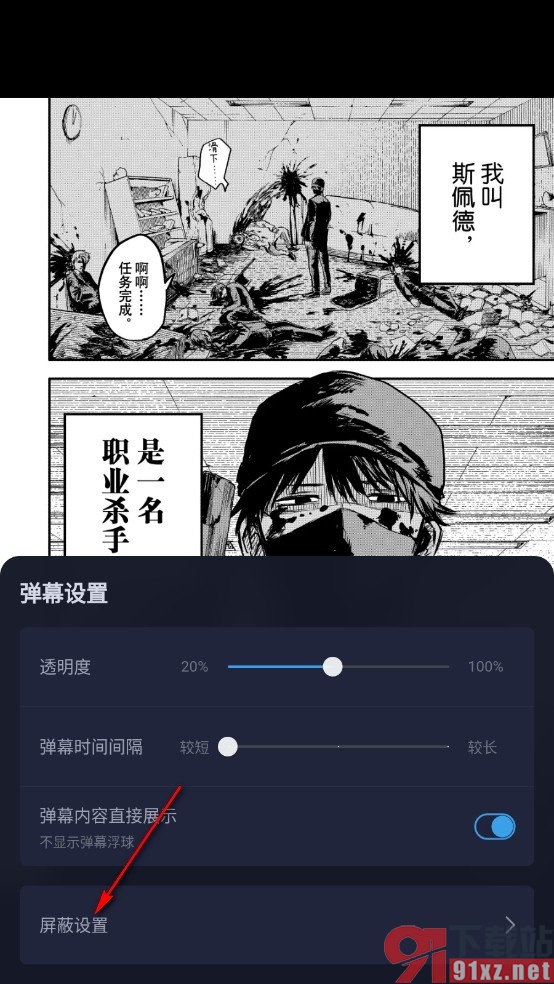
5、第五步,进入屏蔽设置页面之后,我们在框内直接输入屏蔽关键词,然后点击“添加”选项即可
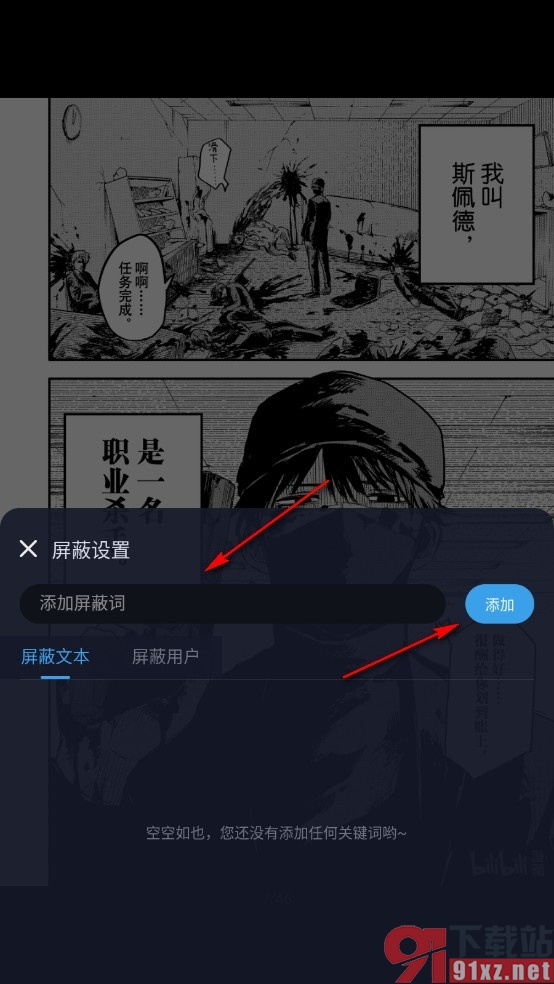
以上就是小编整理总结出的关于哔哩哔哩漫画手机版添加屏蔽弹幕的方法,在使用哔哩哔哩漫画软件的过程中如果我们想要在哔哩哔哩漫画中屏蔽某些弹幕,可以选择参照页面上方的方法在哔哩哔哩漫画页面中进行设置即可,感兴趣的小伙伴快去试试吧。
